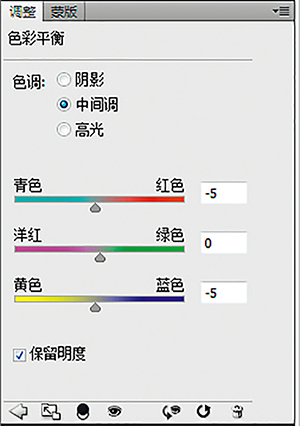修图匠“人像效果,混合模式制作柔美效果【组图】”Photoshop图文教程内容:
教大家用混合模式来制作柔光效果,主要制作方法是用素材叠加,然后用蒙版擦掉一些不需要的地方,这个柔光效果制作方法十分简单,新手一起来了解一下。
女孩们总是被鲜花簇拥着,那你有没有想过让她们与鲜花合为一体呢?在私房人像拍摄中常常会有大量留白,今天我们利用混合模式控制花朵素材来叠加制造柔美的效果。



 叠加重点 多层种模式齐出招1.素材处理完后就要将花朵素材作为一个图层复制到原片上,使用变换工具覆盖住原图。接下来就是关键的一步:更改花朵图层的混合模式。有众多的混合模式可以选择,我们先执行正片叠底模式,这个模式下素材叠加上颜色会加深,变暗。使用60%的正片叠底查看叠加效果。如果素材图不是很合适,还可以通过自由变换调整花朵位置。2.接下来要结合不同的混合模式来调整整体效果。新建两个图层,分别使用85%的柔光模式和40%的滤色模式。这两个模式都能让画面颜色减淡,在抵消正片叠底得到的深色外还能散发淡淡的光线效果。
叠加重点 多层种模式齐出招1.素材处理完后就要将花朵素材作为一个图层复制到原片上,使用变换工具覆盖住原图。接下来就是关键的一步:更改花朵图层的混合模式。有众多的混合模式可以选择,我们先执行正片叠底模式,这个模式下素材叠加上颜色会加深,变暗。使用60%的正片叠底查看叠加效果。如果素材图不是很合适,还可以通过自由变换调整花朵位置。2.接下来要结合不同的混合模式来调整整体效果。新建两个图层,分别使用85%的柔光模式和40%的滤色模式。这两个模式都能让画面颜色减淡,在抵消正片叠底得到的深色外还能散发淡淡的光线效果。


 4.经过三种模式的叠加基本达到想要的效果,接下来就是做细部的调整,使整体的叠加融合得更自然。对于之前擦出的人脸和身体部分与背景色肯定会有一定的色差,新建一个曲线调整图层对人脸和身体局部进行调整。把暗部的曲线往右拉,并加强对比度,让颜色柔和而和谐。
4.经过三种模式的叠加基本达到想要的效果,接下来就是做细部的调整,使整体的叠加融合得更自然。对于之前擦出的人脸和身体部分与背景色肯定会有一定的色差,新建一个曲线调整图层对人脸和身体局部进行调整。把暗部的曲线往右拉,并加强对比度,让颜色柔和而和谐。
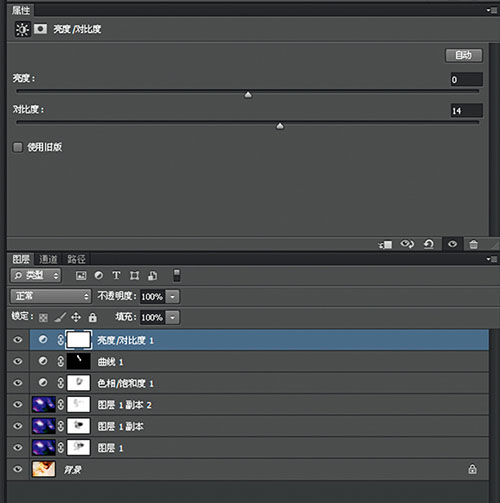 5.局部画面调整完后我们需要制作一点柔光效果,减少叠加的痕迹。许多柔光的滤镜都能产生这个效果,我们推荐使用Color Efex Pro 3.0滤镜中的古典柔焦,一键即可柔和画面可以选择合适的强度和亮度,通过柔焦以后,会发现边缘看起来更加柔和,过渡更加自然,基本看不出叠加的明显痕迹了。
5.局部画面调整完后我们需要制作一点柔光效果,减少叠加的痕迹。许多柔光的滤镜都能产生这个效果,我们推荐使用Color Efex Pro 3.0滤镜中的古典柔焦,一键即可柔和画面可以选择合适的强度和亮度,通过柔焦以后,会发现边缘看起来更加柔和,过渡更加自然,基本看不出叠加的明显痕迹了。
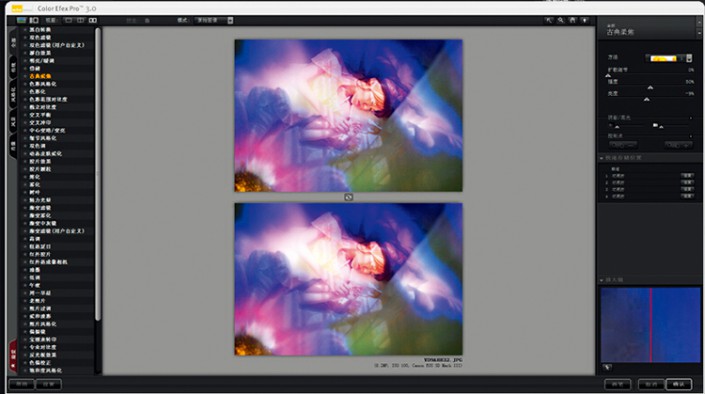




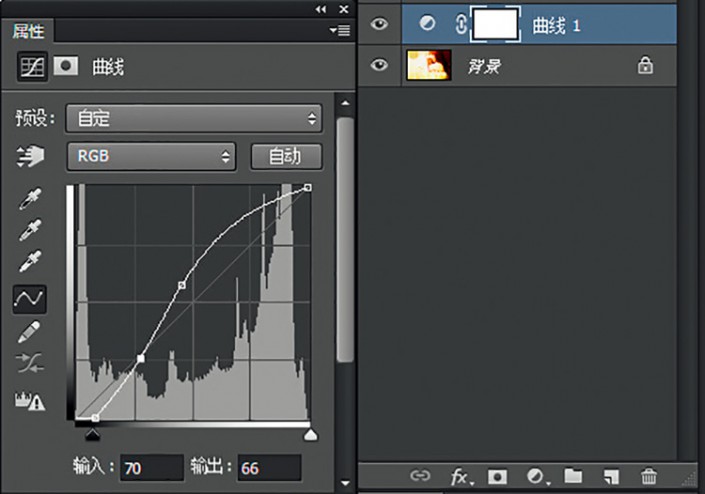
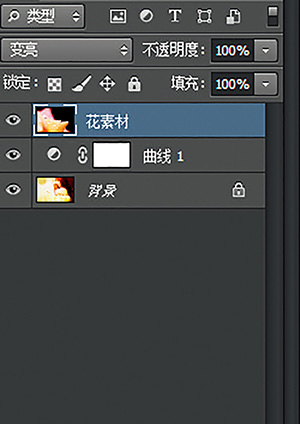 3.由于黑色是直接被混合模式抽出了,在花瓣的某些地方会有生硬的边界,出血的地方也很明显,所以我们要在花朵图层新建一个蒙版,用柔边的白色画笔擦去生硬的边缘,让花朵与人物融合得更好。
3.由于黑色是直接被混合模式抽出了,在花瓣的某些地方会有生硬的边界,出血的地方也很明显,所以我们要在花朵图层新建一个蒙版,用柔边的白色画笔擦去生硬的边缘,让花朵与人物融合得更好。
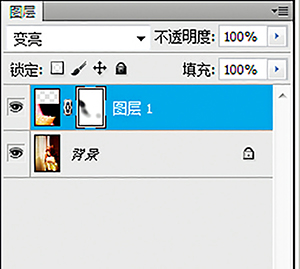 4.在叠加后整体效果已经出来,但是人物和花朵的颜色还有些不和谐,这时我们需要平衡画面中的颜色。新建一个“色彩平衡”调整图层,把红色拉到+25,黄色拉到-25,增强画面中的暖色调,增加一点点洋红色,让画面散发一点浪漫的感觉。
4.在叠加后整体效果已经出来,但是人物和花朵的颜色还有些不和谐,这时我们需要平衡画面中的颜色。新建一个“色彩平衡”调整图层,把红色拉到+25,黄色拉到-25,增强画面中的暖色调,增加一点点洋红色,让画面散发一点浪漫的感觉。
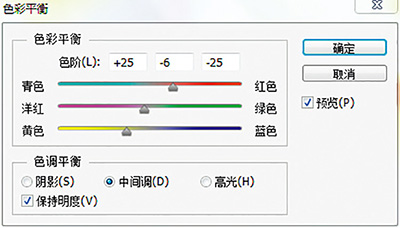



叠加重点 正片叠底快速制作
1.对于原图和背景颜色较浅的素材来说,直接使用正片叠底是最高效的方法,更改不透明度到70%,就能有很好的重曝效果。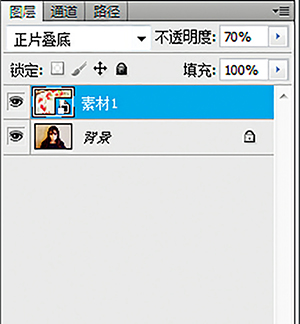
2.合并图层后发现画面有些灰暗,我们可以使用曲线调整图层,把曲线的中间和暗部往上提,亮部往下拉,让画面明亮且柔和。

3.整体明度调整好后我们还需要新建一个色彩平衡调整图层。为了让画面散发成熟果实一边暖黄的色彩,把黄色条也拉到-5,然后把绿色条拉到-5,让整体色彩和谐。
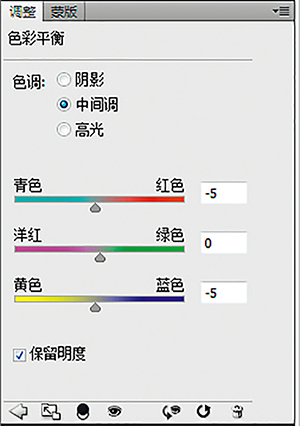

教大家用混合模式来制作柔光效果,主要制作方法是用素材叠加,然后用蒙版擦掉一些不需要的地方,这个柔光效果制作方法十分简单,新手一起来了解一下。
女孩们总是被鲜花簇拥着,那你有没有想过让她们与鲜花合为一体呢?在私房人像拍摄中常常会有大量留白,今天我们利用混合模式控制花朵素材来叠加制造柔美的效果。



 叠加重点 多层种模式齐出招1.素材处理完后就要将花朵素材作为一个图层复制到原片上,使用变换工具覆盖住原图。接下来就是关键的一步:更改花朵图层的混合模式。有众多的混合模式可以选择,我们先执行正片叠底模式,这个模式下素材叠加上颜色会加深,变暗。使用60%的正片叠底查看叠加效果。如果素材图不是很合适,还可以通过自由变换调整花朵位置。2.接下来要结合不同的混合模式来调整整体效果。新建两个图层,分别使用85%的柔光模式和40%的滤色模式。这两个模式都能让画面颜色减淡,在抵消正片叠底得到的深色外还能散发淡淡的光线效果。
叠加重点 多层种模式齐出招1.素材处理完后就要将花朵素材作为一个图层复制到原片上,使用变换工具覆盖住原图。接下来就是关键的一步:更改花朵图层的混合模式。有众多的混合模式可以选择,我们先执行正片叠底模式,这个模式下素材叠加上颜色会加深,变暗。使用60%的正片叠底查看叠加效果。如果素材图不是很合适,还可以通过自由变换调整花朵位置。2.接下来要结合不同的混合模式来调整整体效果。新建两个图层,分别使用85%的柔光模式和40%的滤色模式。这两个模式都能让画面颜色减淡,在抵消正片叠底得到的深色外还能散发淡淡的光线效果。


 4.经过三种模式的叠加基本达到想要的效果,接下来就是做细部的调整,使整体的叠加融合得更自然。对于之前擦出的人脸和身体部分与背景色肯定会有一定的色差,新建一个曲线调整图层对人脸和身体局部进行调整。把暗部的曲线往右拉,并加强对比度,让颜色柔和而和谐。
4.经过三种模式的叠加基本达到想要的效果,接下来就是做细部的调整,使整体的叠加融合得更自然。对于之前擦出的人脸和身体部分与背景色肯定会有一定的色差,新建一个曲线调整图层对人脸和身体局部进行调整。把暗部的曲线往右拉,并加强对比度,让颜色柔和而和谐。
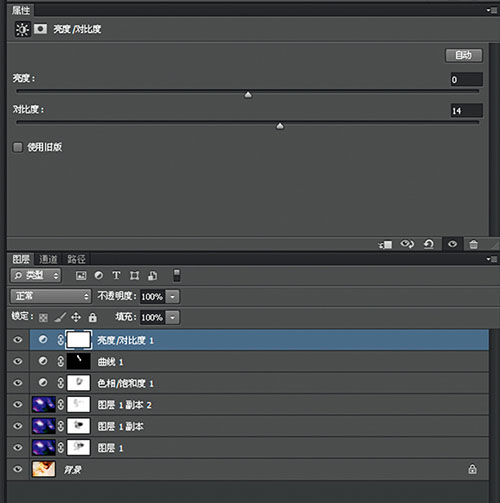 5.局部画面调整完后我们需要制作一点柔光效果,减少叠加的痕迹。许多柔光的滤镜都能产生这个效果,我们推荐使用Color Efex Pro 3.0滤镜中的古典柔焦,一键即可柔和画面可以选择合适的强度和亮度,通过柔焦以后,会发现边缘看起来更加柔和,过渡更加自然,基本看不出叠加的明显痕迹了。
5.局部画面调整完后我们需要制作一点柔光效果,减少叠加的痕迹。许多柔光的滤镜都能产生这个效果,我们推荐使用Color Efex Pro 3.0滤镜中的古典柔焦,一键即可柔和画面可以选择合适的强度和亮度,通过柔焦以后,会发现边缘看起来更加柔和,过渡更加自然,基本看不出叠加的明显痕迹了。
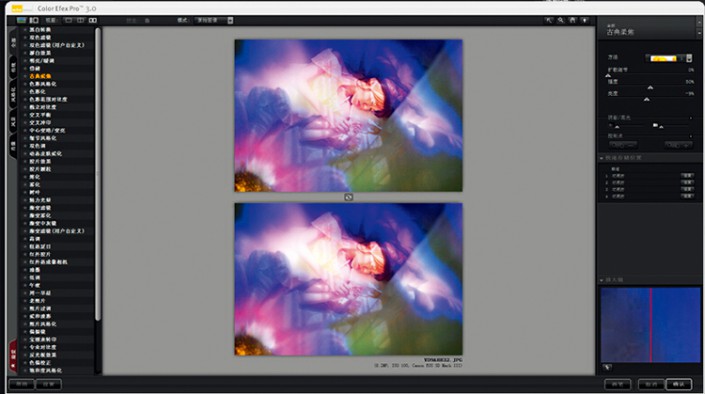




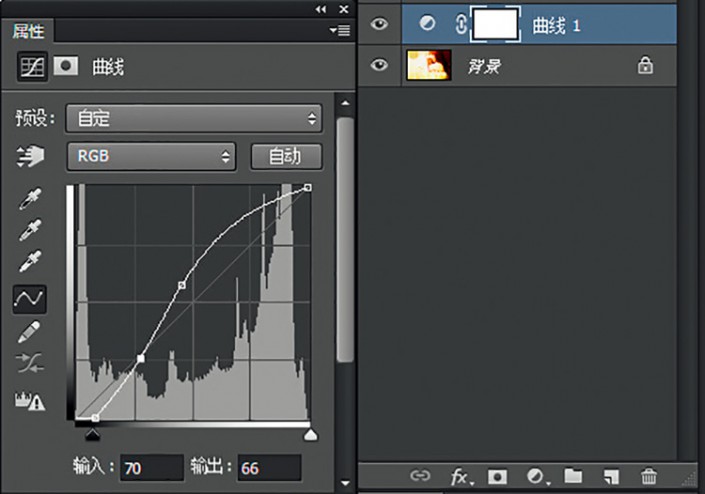
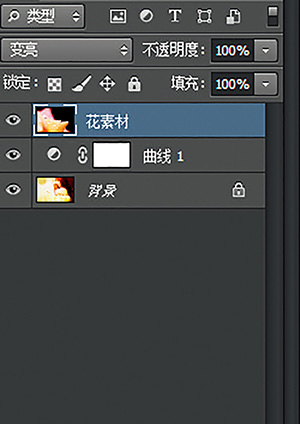 3.由于黑色是直接被混合模式抽出了,在花瓣的某些地方会有生硬的边界,出血的地方也很明显,所以我们要在花朵图层新建一个蒙版,用柔边的白色画笔擦去生硬的边缘,让花朵与人物融合得更好。
3.由于黑色是直接被混合模式抽出了,在花瓣的某些地方会有生硬的边界,出血的地方也很明显,所以我们要在花朵图层新建一个蒙版,用柔边的白色画笔擦去生硬的边缘,让花朵与人物融合得更好。
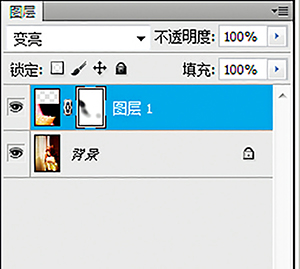 4.在叠加后整体效果已经出来,但是人物和花朵的颜色还有些不和谐,这时我们需要平衡画面中的颜色。新建一个“色彩平衡”调整图层,把红色拉到+25,黄色拉到-25,增强画面中的暖色调,增加一点点洋红色,让画面散发一点浪漫的感觉。
4.在叠加后整体效果已经出来,但是人物和花朵的颜色还有些不和谐,这时我们需要平衡画面中的颜色。新建一个“色彩平衡”调整图层,把红色拉到+25,黄色拉到-25,增强画面中的暖色调,增加一点点洋红色,让画面散发一点浪漫的感觉。
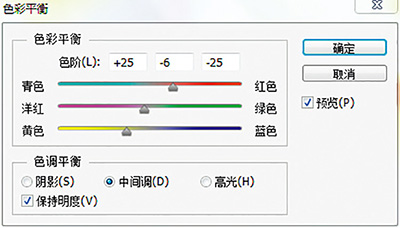



叠加重点 正片叠底快速制作
1.对于原图和背景颜色较浅的素材来说,直接使用正片叠底是最高效的方法,更改不透明度到70%,就能有很好的重曝效果。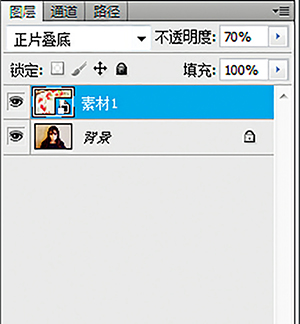
2.合并图层后发现画面有些灰暗,我们可以使用曲线调整图层,把曲线的中间和暗部往上提,亮部往下拉,让画面明亮且柔和。

3.整体明度调整好后我们还需要新建一个色彩平衡调整图层。为了让画面散发成熟果实一边暖黄的色彩,把黄色条也拉到-5,然后把绿色条拉到-5,让整体色彩和谐。